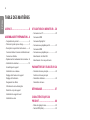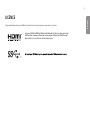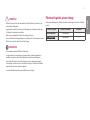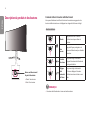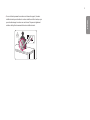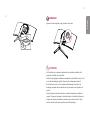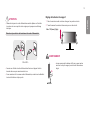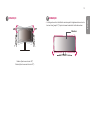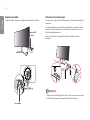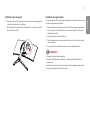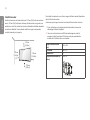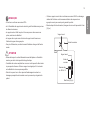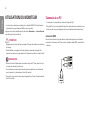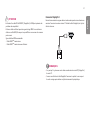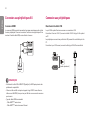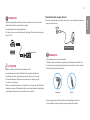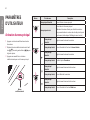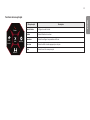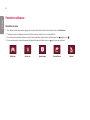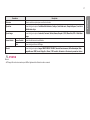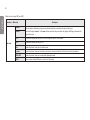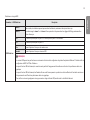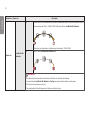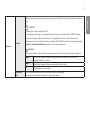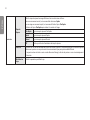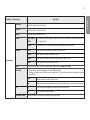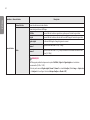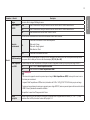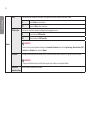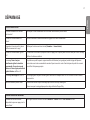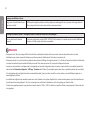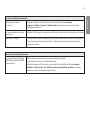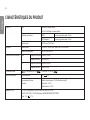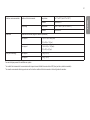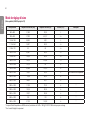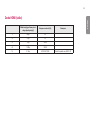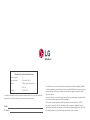LG 34GK950F-B Le manuel du propriétaire
- Catégorie
- Téléviseurs
- Taper
- Le manuel du propriétaire
Ce manuel convient également à

* Les moniteurs à DEL de LG sont des moniteurs
ACL avec rétroéclairage à DEL.
Veuillez lire ce manuel attentivement avant
d’utiliser l’appareil et conservez-le pour pouvoir
vous y reporter ultérieurement.
www.lg.com
34GK950F
MANUEL D’UTILISATION
LG Gaming Monitor
(MONITEUR À DEL*)

2
FRANÇAIS
2
TABLE DES MATIÈRES
LICENCE ....................................... 3
ASSEMBLAGE ET PRÉPARATION ...4
- Composition du produit ............................................4
- Pilotes et logiciels pris en charge .........................5
- Description du produit et des boutons ............. 6
Comment utiliser le bouton multidirectionnel
Connecteur d’entrée
- Déplacement et soulèvement du le moniteur ....8
- Installation du moniteur .......................................10
Assemblage du support
Installation sur un bureau
Réglage de la hauteur du support
Réglage de l’inclinaison
Rangement des câbles
Utilisation du verrou Kensington
Retrait du corps du support
Installation du support mural
Installation au mur
UTILISATION DU MONITEUR... 20
- Connexion à un PC ....................................................20
Connexion HDMI
Connexion DisplayPort
- Connexion aux périphériques AV ...................... 22
Connexion HDMI
- Connexion aux périphériques .............................. 22
Branchement du câble USB
Branchement d’un casque d’écoute
PARAMÈTRES D’UTILISATEUR 24
- Activation du menu principal ...............................24
Fonctions du menu principal
- Paramètres utilisateur ............................................26
Paramètres du menu
DÉPANNAGE ............................ 37
CARACTÉRISTIQUES DU
PRODUIT ................................... 40
- Mode de réglage d’usine ........................................42
- Durée HDMI (vidéo) ..................................................43

3
FRANÇAIS
LICENCE
Chaque modèle dispose de licences différentes. Consultez le site www.lg.com pour en savoir plus sur les licences.
English
(original)
The terms HDMI and HDMI High-Definition Multimedia Interface, and the HDMI Logo
are trademarks or registered trademarks of HDMI Licensing Administrator, Inc. in the
United States and other countries.
Arabic
HDMI HDMI High-Definition Multimedia Interface HDMI
HDMI Licensing Administrator, Inc.
.
Bulgarian
Термините HDMI и Интерфейс за мултимедия с висока разделителна способност
HDMI (HDMI - High-Definition Multimedia Interface), както и логото HDMI са
запазени марки на HDMI Licensing Administrator, Inc. в Съединените щати и други
държави.
Canadian
French
Les termes HDMI et HDMI High-Definition Multimedia Interface, de même que le logo
HDMI sont des marques commerciales ou des marques déposées de HDMI Licensing
Administrator, Inc. aux États-Unis et dans d'autres pays.
Chinese
(Simplified)
HDMI、HDMI高清晰度多媒体接口以及HDMI标志是HDMI Licensing Administrator,
Inc.在美国和其他国家的商标或注册商标。
Chinese
(Traditional)
HDMI、HDMI高畫質多媒體介面及HDMI 標誌為HDMI Licensing Administrator, Inc.
在美國及其他國家的商標或註冊商標。
Czech
Pojmy HDMI a HDMI High-Definition Multimedia Interface a rovněž logo HDMI jsou
ochranné známky nebo zapsané ochranné známky společnosti HDMI Licensing
Administrator, Inc. ve Spojených státech a dalších zemích.
Danish
Ordene HDMI og HDMI High-Definition Multimedia Interface og HDMI-logoet er
varemærker eller registrerede varemærker tilhørende HDMI Licensing Administrator,
Inc. i USA og andre lande.
French
Les termes HDMI et High-Definition Multimedia Interface ainsi que le logo
HDMI sont des marques commerciales ou des marques déposées de HDMI Licensing
Administrator, Inc. aux États-Unis et dans d’autres pays.

4
FRANÇAIS
ASSEMBLAGE ET PRÉPARATION
Composition du produit
Veuillez vérifier que tous les éléments sont bien présents dans l’emballage avant d’utiliser le produit. S’il manque des éléments, contactez le détaillant auprès duquel vous
avez acheté le produit. Notez bien que le produit et les éléments qui l’accompagnent peuvent avoir un aspect différent de ceux de l’illustration.
CD (Manuel de l’utilisateur / Logiciel
/ Guides) / Cartes
Cordon d’alimentation Adaptateur CA/CC Câble USB 3.0
(Selon le pays)
Câble DisplayPort
(Selon le pays)
Base du support Serre-câbles Corps du support Support de fil de souris Câble HDMI
(Selon le pays)
(Selon le pays)
(Selon le pays)

5
FRANÇAIS
ATTENTION
• Veillez à toujours utiliser des composants de LG afin d’assurer la sécurité et les
performances de l’appareil.
• La garantie du produit ne couvre pas les dommages ou les blessures causés par
l’utilisation de composants contrefaits.
• Nous vous recommandons d’utiliser les composants fournis.
• Si vous utilisez des câbles génériques non certifiés par LG, l’écran risque de ne rien
afficher ou il pourrait y avoir du bruit dans l’image.
REMARQUES
• Les composants peuvent différer de l’illustration.
• Les informations et caractéristiques contenues dans ce manuel peuvent être
modifiées sans préavis, dans le but d’améliorer la performance de l’appareil.
• Pour l’achat d’accessoires en option, adressez-vous à un magasin de produits
électroniques, rendez-vous sur un site d’achat en ligne ou contactez le détaillant
auprès duquel vous avez acheté cet appareil.
• Le cordon d’alimentation fourni peut différer selon les régions.
Pilotes et logiciels pris en charge
Vous pouvez télécharger et installer la dernière version à partir du site de LGE (www.
lg.com).
Pilotes et logiciels Priorité d’installation 34GK950F
Pilote du moniteur Recommandé O
Recommandé O

6
FRANÇAIS
Description du produit et des boutons
Bouton multidirectionnel/
Voyant d’alimentation
• Allumé : Sous tension
• Éteint : Hors tension
Comment utiliser le bouton multidirectionnel
Vous pouvez facilement contrôler les fonctions du moniteur en appuyant sur le
bouton multidirectionnel ou en le déplaçant vers la gauche/droite avec le doigt.
Fonctions de base
Marche
Appuyez une fois sur le bouton
multidirectionnel pour allumer le
moniteur.
Hors
tension
Appuyez de façon prolongée sur le
bouton multidirectionnel pour éteindre
le moniteur.
/
Contrôle
du volume
Vous pouvez régler le volume en
déplaçant le bouton multidirectionnel
vers la gauche/droite.
/
Réglage
de la
luminosité
de l’écran
Vous pouvez régler la luminosité
de l’écran en déplaçant le bouton
multidirectionnel vers le haut ou vers
le bas.
REMARQUE
• Le bouton multidirectionnel se trouve en bas du moniteur.

7
FRANÇAIS
Connecteur d’entrée
0.9

8
FRANÇAIS
• Lorsque vous manipulez le moniteur, tenez-le de façon à ce que l’écran ne soit pas
contre vous pour éviter de l’égratigner.
• Lorsque vous transportez le moniteur, ne l’exposez pas à des secousses ou à des
vibrations excessives.
• Lorsque vous déplacez le moniteur, maintenez-le à la verticale, ne le tournez jamais
latéralement et ne l’inclinez pas sur le côté.
ATTENTION
• Évitez autant que possible de toucher l’écran du moniteur.
- Vous risqueriez d’endommager l’écran ou certains pixels qui permettent de
composer l’image.
Déplacement et soulèvement du le moniteur
Si vous souhaitez déplacer ou soulever le moniteur, suivez ces instructions pour
éviter de le rayer ou de l’endommager et pour assurer un déplacement en toute
sécurité, quelle que soit sa forme ou sa taille.
• Il est recommandé de placer le moniteur dans sa boîte ou son emballage d’origine
avant de tenter de le déplacer.
• Avant de déplacer ou de soulever le moniteur, débranchez le cordon d’alimentation
et tous les autres câbles.
• Maintenez fermement la partie inférieure et le côté du cadre du moniteur. Ne tenez
pas le panneau directement.

9
FRANÇAIS
• Si vous utilisez le panneau du moniteur sans la base du support, le bouton
multidirectionnel pourrait rendre le moniteur instable ou le faire tomber, ce qui
pourrait endommager le moniteur ou vous blesser. Cela pourrait également
entraîner des dysfonctionnements du bouton multidirectionnel.

10
FRANÇAIS
Installation du moniteur
Assemblage du support
1
2
3
Corps du support
Serre-câbles
* Assemblez le serre-câbles.
Base du support
ou

11
FRANÇAIS
4
REMARQUE
• Appuyez sur la base jusqu’à ce que le bouton soit en haut.
ATTENTION
• Les illustrations de ce document représentent les procédures standards; elles
peuvent donc différer de votre produit.
• Veillez à ne pas appliquer de substances étrangères (huiles, lubrifiants, etc.) sur les
vis lors de l’assemblage du produit. (Vous pourriez endommager le produit.)
• Évitez de trop serrer les vis. Vous risqueriez d’endommager le moniteur. Les
dommages provoqués de cette manière ne sont pas couverts par la garantie du
produit.
• Ne portez jamais le moniteur à l’envers en le tenant uniquement par la base du
support. Cela pourrait provoquer la chute du moniteur et entraîner des blessures.
• Lorsque vous soulevez ou déplacez le moniteur, ne touchez pas à l’écran. Toute
pression exercée sur l’écran du moniteur pourrait l’endommager.

12
FRANÇAIS
Installation sur un bureau
1 Soulevez le moniteur et placez-le sur le bureau en position verticale. Laissez une
distance d’au moins 100mm (3,94 po) entre le moniteur et le mur pour assurer
une ventilation adéquate.
100 mm
(3,94 po)
100 mm
(3,94 po)
100 mm
(3,94 po)
100 mm
(3,94 po)
2 Connectez l’adaptateur secteur au moniteur, puis branchez le cordon
d’alimentation à la prise de courant.
2
1
3
3 Pour allumer le moniteur, appuyez sur le bouton multidirectionnel en bas de
l’appareil.

13
FRANÇAIS
ATTENTION
• Débranchez toujours le cordon d’alimentation avant de déplacer ou d’installer
le moniteur. Le non-respect de cette consigne peut provoquer une décharge
électrique.
Précautions à prendre lors du branchement du cordon d’alimentation
100 à 240 V ~
• Assurez-vous d’utiliser le cordon d’alimentation fourni avec l’appareil et de le
brancher dans une prise murale mise à la terre.
• Si vous avez besoin d’un nouveau cordon d’alimentation, contactez votre détaillant
local ou le distributeur le plus proche.
Réglage de la hauteur du support
1 Placez le moniteur monté sur la base du support en position verticale.
2 Tenez fermement le moniteur à deux mains par souci de sécurité.
Max. 110,0 mm (4,3 po)
AVERTISSEMENT
• Lorsque vous ajustez la hauteur de l’écran, ne posez pas les
mains sur le corps du support pour éviter les blessures aux
doigts.

14
FRANÇAIS
Réglage de l’inclinaison
1 Placez le moniteur monté sur la base du support en position verticale.
2 Modifiez l’inclinaison de l’écran.
L’inclinaison de l’écran peut être modifiée de -5° à 15° vers l’avant ou l’arrière pour
bénéficier d’un confort visuel optimal.
Face avant
Face arrière
AVERTISSEMENTS
• Afin d’éviter toute blessure aux doigts lorsque vous ajustez l’écran, ne tenez pas la
partie inférieure du cadre du moniteur, tel qu’il est illustré ci-dessous.
• Veillez à ne pas poser les doigts ou à ne pas les appuyer sur la surface de l’écran
lorsque vous modifiez l’inclinaison du moniteur.

15
FRANÇAIS
REMARQUE
Rotation (dans le sens horaire 20 °)
Rotation (dans le sens anti-horaire 20 °)
REMARQUE
• Le côté gauche ou droit de la tête du moniteur peut être légèrement tourné vers le
haut ou le bas (jusqu'à 3 °). Ajustez le niveau horizontal de la tête du moniteur.
Moniteur

16
FRANÇAIS
Rangement des câbles
Arrangez les câbles à l’aide du serre-câbles comme indiqué sur l’illustration.
Support de fil
de souris
Serre-câbles
Utilisation du verrou Kensington
Le connecteur du système de sécurité Kensington est situé dans la partie inférieure
du moniteur.
Pour plus d’informations sur l’installation et l’utilisation de ce système de sécurité,
consultez le manuel d’utilisation du verrou Kensington ou rendez-vous sur le site
Web http://www.kensington.com.
Reliez votre moniteur à un bureau à l’aide du câble du système de sécurité
Kensington.
REMARQUE
• Le système de sécurité Kensington est offert en option. Les accessoires en option
sont offerts dans la plupart des magasins de produits électroniques.

17
FRANÇAIS
Retrait du corps du support
1 Déposez l’écran face vers le bas. Pour protéger l’écran contre les égratignures,
couvrez-en la surface avec un linge doux.
2 Retirez la base du support de l’écran en appuyant sur le bouton au centre de
l’arrière de l’écran, au bas.
Installation du support mural
Ce moniteur présente les caractéristiques nécessaires pour l’ajout d’un support mural
ou d’autres périphériques compatibles.
1 Placez le moniteur à plat, l’écran tourné vers le bas. Pour protéger le panneau de
l’écran, recouvrez-le d’un chiffon doux ou du coussin de protection inclus dans
l’emballage du produit.
2 Retirez les quatrevis à l’arrière de l’écran.
3 Placez le support mural sur le moniteur en faisant coïncider les trous de vis avec
ceux du moniteur.
4 Serrez les quatrevis à l’aide d’un tournevis pour fixer la plaque à l’écran.
REMARQUES
• Le support mural est vendu séparément.
• Pour plus d’informations sur l’installation, consultez le guide d’installation du
support mural.
• Veillez à ne pas exercer une pression excessive lors du montage du support mural,
cela pourrait endommager l’écran du moniteur.

18
FRANÇAIS
Installation au mur
Installez le moniteur à une distance d’au moins 100mm (3,94 po) du mur et laissez
environ 100mm (3,94 po) d’espace de chaque côté du moniteur pour garantir une
ventilation correcte. Pour obtenir des instructions d’installation détaillées, demandez
conseil à votre détaillant. Si vous souhaitez installer un support mural pivotant,
consultez le manuel qui s’y rapporte.
100 mm
(3,94 po)
100 mm
(3,94 po)
100 mm
(3,94 po)
100 mm
(3,94 po)
Pour installer le moniteur à un mur, fixez un support de fixation murale (disponible en
option) à l’arrière du moniteur.
Assurez-vous que le support mural est correctement fixé au moniteur et au mur.
1 Si vous utilisez des vis plus longues que le format standard, vous pourriez
endommager l’intérieur de l’appareil.
2 Une vis non conforme à la norme VESA peut endommager le produit et
provoquer la chute du moniteur. LG Electronics n’est pas responsable des
accidents liés à l’utilisation de vis non standards.
Support de fixation murale
(mm)
100 x 100
Vis standard M4 x L10
Nombre de vis 4
Plaque de fixation murale (en
option)
LSW 149

19
FRANÇAIS
REMARQUES
• Utilisez les vis conformes aux normes VESA.
• Le kit d’installation du support mural contient le guide d’installation ainsi que tous
les éléments nécessaires.
• Le support mural est offert en option. Pour vous procurer des accessoires en
option, contactez votre détaillant.
• La longueur des vis peut varier en fonction du support mural. Assurez-vous
d’utiliser la longueur de vis appropriée.
• Pour plus d’informations, consultez le manuel d’utilisation du support de fixation
murale.
ATTENTION
• Débranchez toujours le cordon d’alimentation avant de déplacer ou d’installer le
moniteur, pour éviter tout risque de décharge électrique.
• L’installation du moniteur au plafond ou sur un mur incliné pourrait le faire tomber
et provoquer des blessures. Utilisez un support mural agréé par LG et contactez
votre détaillant local ou une personne qualifiée.
• Évitez de trop serrer les vis. Vous risqueriez d’endommager le moniteur. Les
dommages provoqués de cette manière ne sont pas couverts par la garantie du
produit.
• Utilisez un support mural et des vis conformes aux normes VESA. Les dommages
résultant de l’utilisation ou de la mauvaise utilisation de composants non
appropriés ne sont pas couverts par la garantie du produit.
• Mesurée depuis l’arrière du moniteur, la longueur des vis ne doit pas excéder 8mm
(0,3 po).
Support mural
Arrière du moniteur
Dimension des
vis : M4xL10
Support mural
Arrière du
moniteur
Max. 8 mm (0,3 po)

20
FRANÇAIS
UTILISATION DU MONITEUR
• Les instructions suivantes sont basées sur le modèle 34GK950F. Les illustrations
présentées dans ce guide peuvent différer de votre produit.
Appuyez sur le bouton multidirectionnel, allez dans Paramètres → Source d’entrée,
puis sélectionnez l’option d’entrée.
ATTENTION
• N’appuyez pas sur l’écran de façon prolongée. Cela pourrait entraîner une distorsion
de l’image.
• Évitez d’afficher une image fixe à l’écran pendant une période prolongée. Cela
risque de provoquer une image rémanente. Configurez si possible un écran de veille.
REMARQUES
• Branchez le cordon d’alimentation à une barre multiprise (3fiches) mise à la terre
ou à une prise murale mise à la terre.
• Si vous allumez le moniteur dans une pièce à basse température, un scintillement
peut se produire. Ce phénomène est tout à fait normal.
• Des points rouges, verts ou bleus peuvent apparaître sur l’écran. Ce phénomène est
tout à fait normal.
Connexion à un PC
• Ce moniteur est compatible avec la fonction Plug and Play*.
* Plug and Play : Fonction permettant d’ajouter un périphérique à un ordinateur sans
devoir procéder à une reconfiguration ou à une installation manuelle des pilotes.
Connexion HDMI
Permet de transmettre les signaux vidéo et audio numériques de votre ordinateur
au moniteur. Connectez votre PC au moniteur à l’aide du câble HDMI, comme illustré
ci-dessous.
La page est en cours de chargement...
La page est en cours de chargement...
La page est en cours de chargement...
La page est en cours de chargement...
La page est en cours de chargement...
La page est en cours de chargement...
La page est en cours de chargement...
La page est en cours de chargement...
La page est en cours de chargement...
La page est en cours de chargement...
La page est en cours de chargement...
La page est en cours de chargement...
La page est en cours de chargement...
La page est en cours de chargement...
La page est en cours de chargement...
La page est en cours de chargement...
La page est en cours de chargement...
La page est en cours de chargement...
La page est en cours de chargement...
La page est en cours de chargement...
La page est en cours de chargement...
La page est en cours de chargement...
La page est en cours de chargement...
La page est en cours de chargement...
-
 1
1
-
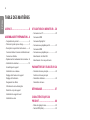 2
2
-
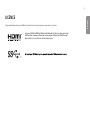 3
3
-
 4
4
-
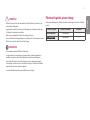 5
5
-
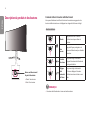 6
6
-
 7
7
-
 8
8
-
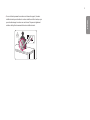 9
9
-
 10
10
-
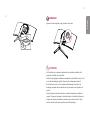 11
11
-
 12
12
-
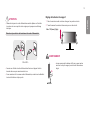 13
13
-
 14
14
-
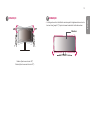 15
15
-
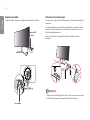 16
16
-
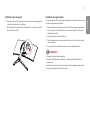 17
17
-
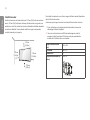 18
18
-
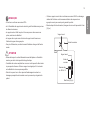 19
19
-
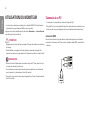 20
20
-
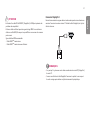 21
21
-
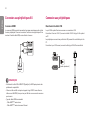 22
22
-
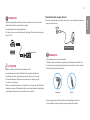 23
23
-
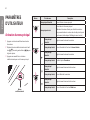 24
24
-
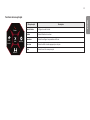 25
25
-
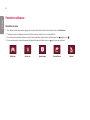 26
26
-
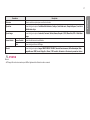 27
27
-
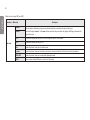 28
28
-
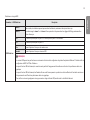 29
29
-
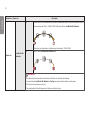 30
30
-
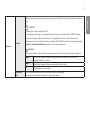 31
31
-
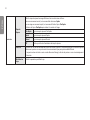 32
32
-
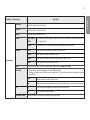 33
33
-
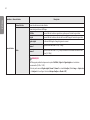 34
34
-
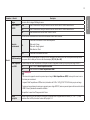 35
35
-
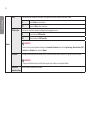 36
36
-
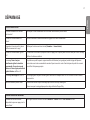 37
37
-
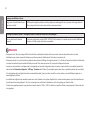 38
38
-
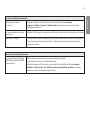 39
39
-
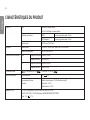 40
40
-
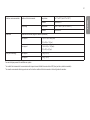 41
41
-
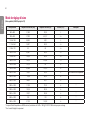 42
42
-
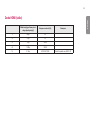 43
43
-
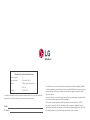 44
44
LG 34GK950F-B Le manuel du propriétaire
- Catégorie
- Téléviseurs
- Taper
- Le manuel du propriétaire
- Ce manuel convient également à
Documents connexes
-
LG 27UQ850-W Le manuel du propriétaire
-
LG 28MQ750-C Le manuel du propriétaire
-
LG 28MQ780-B Le manuel du propriétaire
-
LG 29WQ600-W Le manuel du propriétaire
-
LG 27GR95QE-B Le manuel du propriétaire
-
LG 21HQ513D-B Le manuel du propriétaire
-
LG 38CK950N-1C Le manuel du propriétaire
-
LG LG 24GL600F-B Le manuel du propriétaire
-
LG 34UC79G Le manuel du propriétaire
-
LG 29UM69G-B Le manuel du propriétaire